Microsoft office 2018 установка: Вопросы и ответы по Office 2019 для Windows и Mac
Содержание
Административная установка Office 2010 через GPO. — Реальные заметки Ubuntu & Mikrotik
Прочитано:
3 972
Понадобится корпоративный дистрибутив продукта office 2010.
Чтобы узнать, что Microsoft Office с корпоративной лицензией легко в дистрибутивном пакете с такой лицензией есть папка Admin.
Переходим в распакованный дистрибутив Office 2010.
Запускаем режим конфигурирования файла ответов:
Setup.exe /admin
Важно понимать, если у нас система на которой мы создаем административную установку с архитектурой x86, то и сборку соответственно сможет подготовить для Office 2010 x86, если попытаемся запустить подготовку сборки для Office 2010 x64 получим следующее сообщение:
Поехали:
Задание:
В моем случаем нужно было подготовить файл ответов для установки Office 2010 Excel при этом оставив Office 2003 Excel.
Мне понадобится отредактировать следующие пункты:
Расположение установки и название организации
Лицензирование и пользовательский интерфейс
Удаление предыдущих установок
Задание режимов установки компонентов
Если у Вас в рабочей среде используется KMS сервер для активации продуктов Office 2010 выбираем первый пункт. Также ставим флажок, что принимаем условия лицензионного соглашения.
Указываем, что оставить предыдущие версии Office.
На этом подготовительный этап файла ответов завершен.
Сохраним (Файл – Сохранить как ) с осмысленным названием к примеру office2010_Excel_x86.msp и поместим в каталог Updates.
Далее необходимо поправить xml файл в папке ProPlus.WW, заметить в файле config. xml строку
xml строку
<!— <Display Level=»full» CompletionNotice=»yes» SuppressModal=»no» AcceptEula=»no» /> —>
На
<!— <Display Level=»none» CompletionNotice=»no» SuppressModal=»yes» AcceptEula=»yes» /> —>
|
| <!— <Display Level=»full» CompletionNotice=»yes» SuppressModal=»no» AcceptEula=»no» /> —>
На
<!— <Display Level=»none» CompletionNotice=»no» SuppressModal=»yes» AcceptEula=»yes» /> —> |
Далее создадим доменную групповую политику.
Применять политику будем на компьютер.
Запускаем оснастку Пуск – Панель управления – Администрирование — «Управление групповой политикой».
Привязываем политику к контейнеру, где располагаются доменные рабочие станции (применять на компьютер).
Переходим по пункту Конфигурация компьютера – Политики – Конфигурация Windows – Сценарии (Запуск/завершение) – Автозагрузка. Нужно будет создать bat файл следующего содержания: office2010_new.bat
setlocal
set ProductName=Office14.PROPLUS
set DeployServer=\\alpha\AD\Office2010\Office2010x86_FULL
set ConfigFile=\\alpha\AD\Office2010\Office2010x86_FULL\ProPlus.WW\config.xml
set LogLocation=\\alpha\AD\Office2010\LOG
IF NOT «%ProgramFiles(x86)%»==»» (goto ARP64) else (goto ARP86)
REM Operating system is X64. Check for 32 bit Office in emulated Wow6432 uninstall key
:ARP64
reg query HKEY_LOCAL_MACHINE\SOFTWARE\WOW6432NODE\Microsoft\Windows\CurrentVersion\Uninstall\%ProductName%
if NOT %errorlevel%==1 (goto End)
REM Check for 32 and 64 bit versions of Office 2010 in regular uninstall key. (Office 64bit would also appear here on a 64bit OS)
(Office 64bit would also appear here on a 64bit OS)
:ARP86
reg query HKEY_LOCAL_MACHINE\SOFTWARE\Microsoft\Windows\CurrentVersion\Uninstall\%ProductName%
if %errorlevel%==1 (goto DeployOffice) else (goto End)
REM If 1 returned, the product was not found. Run setup here.
:DeployOffice
start /wait %DeployServer%\setup.exe /config %ConfigFile%
echo %date% %time% Setup ended with error code %errorlevel%. >> %LogLocation%\%computername%.txt
REM If 0 or other was returned, the product was found or another error occurred. Do nothing.
:End
Endlocal
|
1 2 3 4 5 6 7 8 9 10 11 12 13 14 15 16 17 18 19 20 21 22 23 24 25 26 27 28 29 30 31
| setlocal
set ProductName=Office14.
set DeployServer=\\alpha\AD\Office2010\Office2010x86_FULL
set ConfigFile=\\alpha\AD\Office2010\Office2010x86_FULL\ProPlus.WW\config.xml
set LogLocation=\\alpha\AD\Office2010\LOG
IF NOT «%ProgramFiles(x86)%»==»» (goto ARP64) else (goto ARP86)
REM Operating system is X64. Check for 32 bit Office in emulated Wow6432 uninstall key :ARP64 reg query HKEY_LOCAL_MACHINE\SOFTWARE\WOW6432NODE\Microsoft\Windows\CurrentVersion\Uninstall\%ProductName% if NOT %errorlevel%==1 (goto End)
REM Check for 32 and 64 bit versions of Office 2010 in regular uninstall key.(Office 64bit would also appear here on a 64bit OS) :ARP86 reg query HKEY_LOCAL_MACHINE\SOFTWARE\Microsoft\Windows\CurrentVersion\Uninstall\%ProductName% if %errorlevel%==1 (goto DeployOffice) else (goto End)
REM If 1 returned, the product was not found. Run setup here. :DeployOffice start /wait %DeployServer%\setup. echo %date% %time% Setup ended with error code %errorlevel%. >> %LogLocation%\%computername%.txt
REM If 0 or other was returned, the product was found or another error occurred. Do nothing. :End
Endlocal |
, где alpha – это мой сетевой ресурс, где лежит дистрибутив с программой. (В вашем случаем может быть другим.)
, AD – расшаренная папка для всех.
И поместить по этому пути:
\\<ваш_домен>\SysVol\gksm.local\Policies\{Ваш_SID_политики}\Machine\Scripts\Startup
На этом все.
Посмотреть, что какие пакеты установлены в системе можно воспользовавшись средствами wmic:
wmic product where «name like ‘Microsoft Office%'» get name, version
|
| wmic product where «name like ‘Microsoft Office%'» get name, version |
Теперь при загрузки рабочей станции/сервера на который назначена групповая политика произойдет установка пакета Microsoft Office 2010 Pro Excel.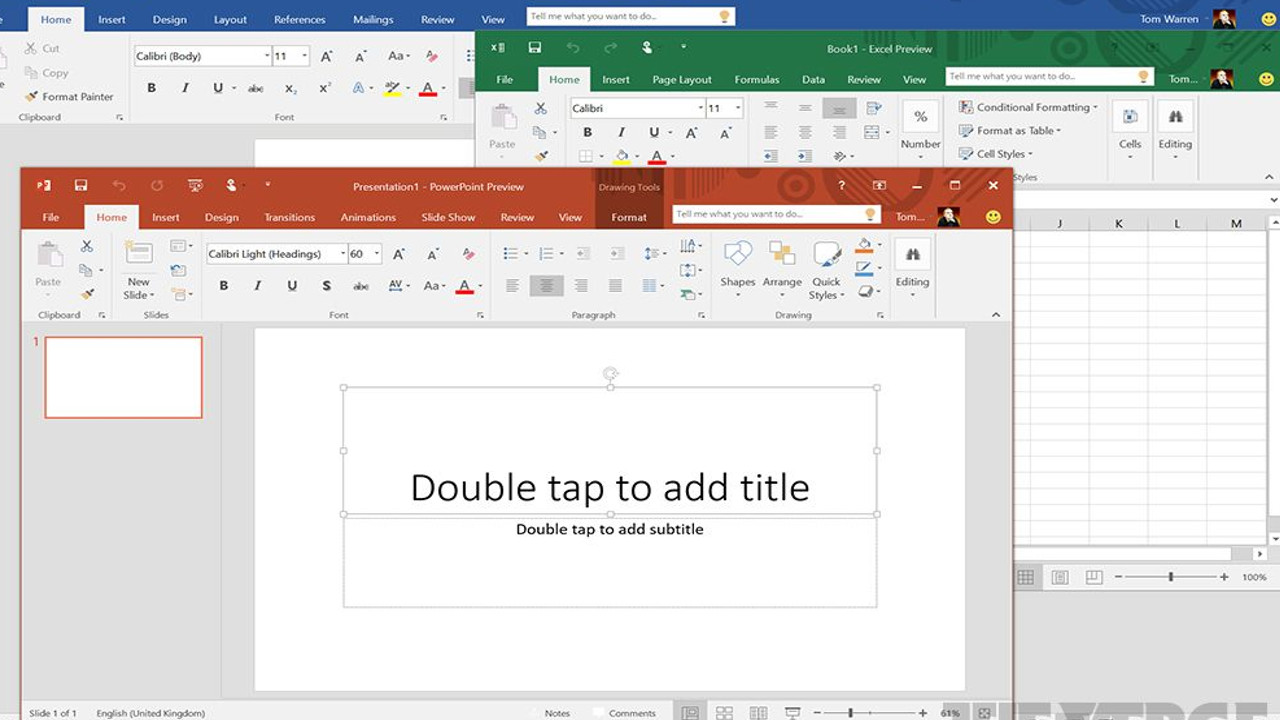
От ekzorchik
Всем хорошего дня, меня зовут Александр. Я под ником — ekzorchik, являюсь автором всех написанных, разобранных заметок. Большинство вещей с которыми мне приходиться разбираться, как на работе, так и дома выложены на моем блоге в виде пошаговых инструкции. По сути блог — это шпаргалка онлайн. Каждая новая работа где мне случалось работать вносила новые знания и нюансы работы и соответственно я расписываю как сделать/решить ту или иную задачу. Это очень помогает. Когда сам разбираешь задачу, стараешься ее приподнести в виде структурированной заметки чтобы было все наглядно и просто, то процесс усвоения идет в гору.
Похожая запись
Июньское обновление сломало Microsoft Office — Хайтек
Хайтек
IT-бизнес
Техника
Интернет
Соцсети
Софт
Компьютеры
Смартфоны
Гаджеты
30.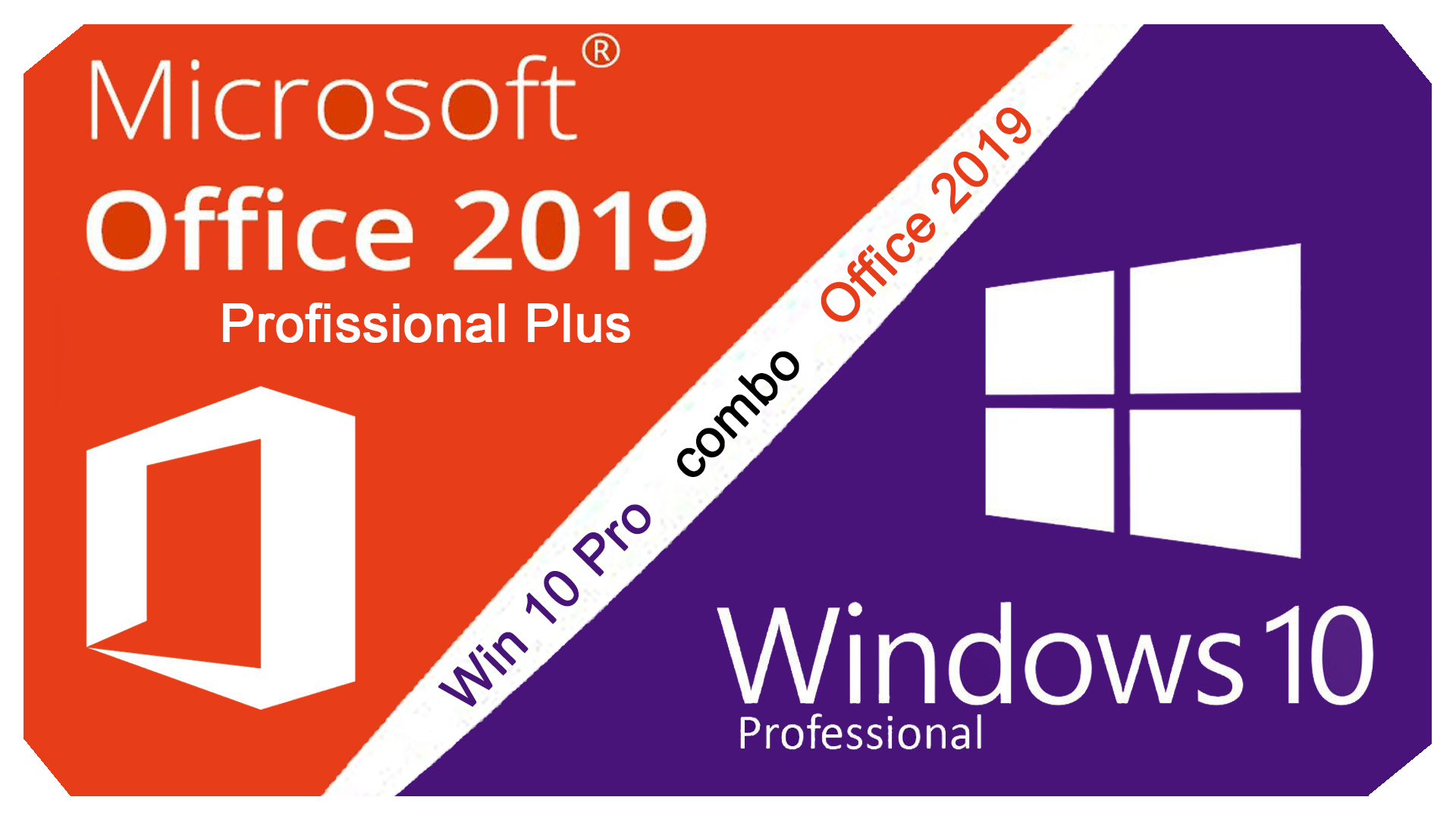 06.23, 14:47
06.23, 14:47
Источник:
Sibnet.ru
447
1
Фото: © Glenn Carstens-Peters / Unsplash License
Microsoft признала проблемы с запуском Outlook и других приложений Office на операционных системах Windows 10 и 11. Сбой затронул пользователей, использующих 32-битный пакет Office на 64-битных версиях Windows 10 и 11.
После установки июньского обновления Patch Tuesday многие пользователи столкнулись с проблемой, когда базовые программы, включая Outlook, перестали открываться на их компьютерах. В результате, Microsoft признала наличие сбоя и предоставила рекомендации по его устранению.
Компания выяснила, что проблема возникает только у пользователей, продолжающих использовать 32-битный пакет Office на 64-битных версиях операционных систем Windows 10 и 11 и в системах с ранними версиями Trellix Endpoint Security. Чтобы решить проблему,
Microsoft посоветовала пользователям обновить Trellix Endpoint Security Agent до версии 35. 31.25 или более новой. Возможно, что другие антивирусные приложения могут вызывать аналогичные проблемы. В таких случаях рекомендуется обратиться в службу поддержки.
31.25 или более новой. Возможно, что другие антивирусные приложения могут вызывать аналогичные проблемы. В таких случаях рекомендуется обратиться в службу поддержки.
SIBNET.RU В TELEGRAM
Еще по теме
Microsoft Edge получил в пять раз больше бесплатного VPN‑трафика
«Скрепыша» из старого Office подключили к ChatGPT
Microsoft сделает Windows облачной ОС
Whatsapp позволит закреплять сообщения
смотреть все
Хайтек
#Софт
Фишки Telegram: как сделать общение интереснее
18.05.23, 00:11
Секретная настройка роутера ускорит Wi-Fi
Загруженность используемого канала связи может серьезно тормозить беспроводной интернет. Исправить проблему можно с помощью секретной настройки роутера
Исправить проблему можно с помощью секретной настройки роутера
03.05.23, 09:24
Цифровой мусор меняет климат: как очистить устройства
Дубли файлов, копии фото и спам в почте не только переполняют память устройств, но и влияют на озоновый слой Земли
29.03.23, 23:12
Wink: как установить родительский контроль
Чтобы ограничить доступ ребенка к взрослому контенту в сервисе Wink, потребуется настроить родительский контроль
04.03.23, 20:16
Как в Telegram сделать аватарку из смайлика
Для аватара можно выбрать фон, его необязательно делать однородным и есть возможность создание градиента из четырех цветов, и, самое главное, прикрепить в центр стикер или эмодзи из своей галереи
17.02.23, 17:09
Стандарты и оплетка: как выбрать HDMI‑кабель
17.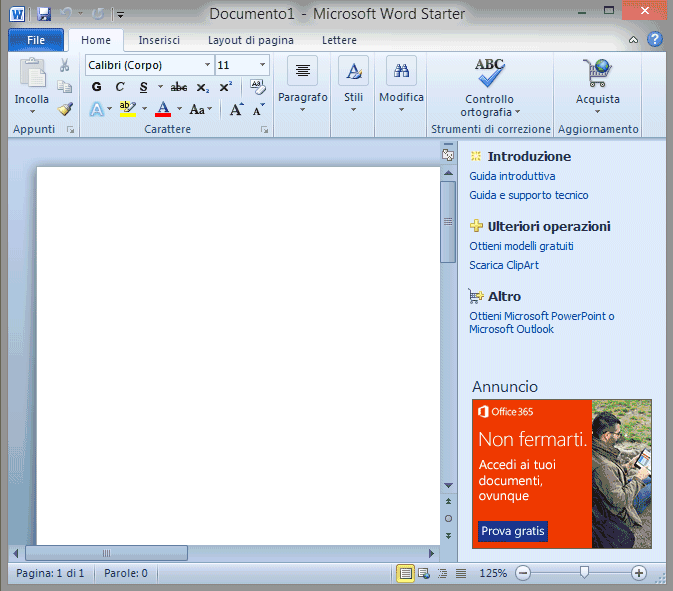 03.23, 18:34
03.23, 18:34
12834
3
Новые стандарты: какой роутер выбрать в 2023 году
Какой роутер выбрать для дома в 2023 году? И в каких случаях выгоднее будет пользоваться маршрутизатором, который «по умолчанию» предлагают провайдеры?
14.02.23, 00:28
13719
3
Как выбрать антивирус для компьютера
Каждый антивирус имеет свои слабые и сильные стороны, но все они должны отвечать ряду простых критериев
13.02.23, 10:09
10481
1
Почему не стоит покупать Z‑Wave устройства в зарубежных магазинах
Покупать Z-Wave устройства в иностранных интернет-магазинах бесполезно, они не будут дружить с местными
31.01.23, 09:20
Какую мышку выбрать геймеру
На какие характеристики стоит обратить при выборе настоящей геймерской мышки
11.01.23, 19:24
11050
3
Читайте также
Калибруем GPS: как улучшить навигацию на смартфонах Android
Однокомнатная берлога: как спят медведи
«Запорожец»: как устроен первый доступный автомобиль
В объективе 2020 года: самые невероятные фото живой природы
Самое популярное
Фотограф сделал завораживающий снимок 100 молний
Стало известно о планах Кремля на «империю» Пригожина
Пригожин впервые прокомментировал окончание мятежа
Убийцу студентки Веры Пехтелевой заметили на СВО
Для просмотра комментариев включите JavaScript.
Актуальные темы
Говорим красиво
Человек и компьютер
Дорожные войны
На грани науки
Раскопали в Сибири
Блог ростелекома
Прогрессивная и доступная: камера видеонаблюдения Uniview IPC2122SR3
Цифровой мусор меняет климат: как очистить устройства
Wink: есть блоги и обучающий контент
Напугать вора: уличная видеокамера Ezviz СS-C3SHW с сиреной
Мультимедиа
Автомобили-солдаты. ФОТО
Гид по кофе: девять популярных напитков
Виды облаков и их значение. ФОТО
Нейросеть представила марки авто в виде людей. ФОТО
Домострой
От котов и муравьев: семь необычных применений соды
Начинка и отверстие: чем отличаются манты и буузы
Цена света: как выбрать лампочки для дома?
Незаменимая наждачка: чем отличается и где пригодится
Когда диван пора выносить на свалку
Как получить идеальный пол за один день: секреты полусухой стяжки
Как установить Microsoft Office (или O365) всего за 4 шага! – vCloudInfo
Этот замечательный пост от Жака Бенсимона для всех администраторов! Хорошего 2019 года!
СНОВА Установка солнечных панелей Tesla!
Пожалуйста, включите JavaScript
Установка солнечных панелей Tesla СНОВА!
Прежде всего, эта статья быстрого доступа НЕ о различиях между Microsoft Office 2019 и Office 365, бессрочной лицензии и подписке или бесчисленных правилах и положениях, касающихся платформ ОС, на которых каждая из них может или не может быть установлен. Вместо этого я исхожу из предположения, что после прочтения необходимых томов талмудических дебатов и комментариев раввинов вы остановились на подходящем продукте для вашей конкретной ситуации (Windows 10 «стандартная», LTSB 2016 или LTSC 2019)., Windows Server 2016 или 2019, RDSH/Citrix или нет, старая Windows и т. д. и т. д.), и теперь вы просто хотите установить чертовы части Office по вашему выбору на одну или несколько машин.
Вместо этого я исхожу из предположения, что после прочтения необходимых томов талмудических дебатов и комментариев раввинов вы остановились на подходящем продукте для вашей конкретной ситуации (Windows 10 «стандартная», LTSB 2016 или LTSC 2019)., Windows Server 2016 или 2019, RDSH/Citrix или нет, старая Windows и т. д. и т. д.), и теперь вы просто хотите установить чертовы части Office по вашему выбору на одну или несколько машин.
Вы, несомненно, уже где-то читали, что все разновидности Office 2019 и 365 поставляются с использованием так называемой технологии установки « Click-to-Run » *** , а не пакетов установщика Windows (MSI), хорошо . Но как бы это ни работало под прикрытием, вы все равно ожидали, что будет задействован какой-то исполняемый файл установки и графический интерфейс установки. Не совсем! На самом деле он включает в себя один исполняемый файл командной строки ( Office Deployment Tool ) и настраиваемый XML-файл конфигурации для управления загрузкой и установкой выбранной версии Office с выбранными параметрами установки. Вы можете сойти с ума, просматривая синтаксис и несколько параметров, доступных для заполнения файла конфигурации XML, или вы можете выполнить следующие 4 простых шага, чтобы выполнить желаемую установку Office 2019 или 365 (на одном или нескольких компьютерах), суп-к- гайки:
Вы можете сойти с ума, просматривая синтаксис и несколько параметров, доступных для заполнения файла конфигурации XML, или вы можете выполнить следующие 4 простых шага, чтобы выполнить желаемую установку Office 2019 или 365 (на одном или нескольких компьютерах), суп-к- гайки:
*** Примечание : Не путайте “ Click-to-Run » с « ClickOnce », мерзость .NET, которая выполняет частную «установку» приложения во время выполнения в место под %LocalAppData% запускающего пользователя перед началом выполнения. «Нажми и работай», какими бы ни были его внутренние детали и заявленные преимущества перед MSI с точки зрения скорости и удобства обслуживания, является «традиционной» технологией установки, которая размещает файлы и ярлыки программы в центральных местах, доступных для всех пользователей.
Шаг 1 : Загрузите последние Office Deployment Tool ( ODT ) из самораспаковывающегося архива отсюда, затем запустите загруженный файл officedeploymenttool_xxxxx-xxxxx. exe , чтобы извлечь его содержимое в выбранную вами папку. Это приведет к созданию одного 32-разрядного исполняемого файла setup.exe (фактический ODT, ~5 МБ) и нескольких примеров файлов конфигурации XML. Игнорируйте последние, они вам не понадобятся, если вы выполните следующий шаг.
exe , чтобы извлечь его содержимое в выбранную вами папку. Это приведет к созданию одного 32-разрядного исполняемого файла setup.exe (фактический ODT, ~5 МБ) и нескольких примеров файлов конфигурации XML. Игнорируйте последние, они вам не понадобятся, если вы выполните следующий шаг.
Шаг 2 : Перейдите на https://config.office.com, обширный веб-сайт Средство настройки Office ( OCT ) и введите сведения о желаемой установке Office (продукты Office, KMS и MAK, языки, закрепленные ярлыки, дополнительные настройки приложений и т. д. и т. д.). Обратите особое внимание на предоставление локального источника установки (в который будут загружены фактические установочные файлы Office — нет смысла повторно загружать из сети доставки контента Microsoft Office каждый раз, когда вы выполняете установку — вы можете использовать общую сетевую папку, если вы хотите установить Office на нескольких компьютерах) и обязательно выберите вариант удаления всех существующих продуктов Office на основе MSI перед установкой (что в противном случае вам пришлось бы делать заранее «вручную»). После того, как вы ввели все детали желаемой установки, используйте « 9» OCT.0014 Экспорт », чтобы загрузить полученный файл конфигурации XML (мы предполагаем, что вы назвали его MyOfficeSetup.xml в дальнейшем — его также можно сохранить в той же папке, что и ранее извлеченный ODT setup.exe). Обратите внимание, что вы можете создать несколько разных файлов конфигурации, соответствующих разным установкам Office (комбинациям продуктов, разрядности и т. д.), а также импортировать ранее созданные файлы конфигурации с целью их изменения или создания новых вариантов.
После того, как вы ввели все детали желаемой установки, используйте « 9» OCT.0014 Экспорт », чтобы загрузить полученный файл конфигурации XML (мы предполагаем, что вы назвали его MyOfficeSetup.xml в дальнейшем — его также можно сохранить в той же папке, что и ранее извлеченный ODT setup.exe). Обратите внимание, что вы можете создать несколько разных файлов конфигурации, соответствующих разным установкам Office (комбинациям продуктов, разрядности и т. д.), а также импортировать ранее созданные файлы конфигурации с целью их изменения или создания новых вариантов.
Шаг 3 . На этом шаге, который является необязательным, но настоятельно рекомендуется, если вы планируете выполнить более одной установки Office, загружаются установочные файлы один раз и навсегда в расположение, указанное вами в файле конфигурации XML. . В командной строке с повышенными привилегиями в папке, в которую вы извлекли ODT на шаге 1 и в которой вы сохранили XML-файл конфигурации, созданный с помощью OCT на шаге 2, выполните команду
Setup.
exe /download MyOfficeSetup. XML
Шаг 4 : После завершения выполнения команды на шаге 3 вы можете установить выбранный вариант Office (возможно, включая Visio, Project и языковые пакеты, в зависимости от содержимого файла конфигурации) на одном или нескольких машинах, выполнив (на каждой целевой машине, с повышенными привилегиями, вручную или по сценарию) команду
path Setup.exe /configure path MyOfficeSetup.xml
Обратите внимание, что указанный выше путь может быть локальным или сетевым расположением, в которое были скопированы ODT (setup.exe) и ваш XML-файл конфигурации — нет необходимости указывать расположение установочных файлов Office, так как они встроены в вашу конфигурацию. файл. В зависимости от выбора, который вы сделали в OCT, установка будет либо полностью бесшумной (включая удаление предыдущих продуктов Office на базе MSI), либо отобразит пару очень простых панелей хода выполнения.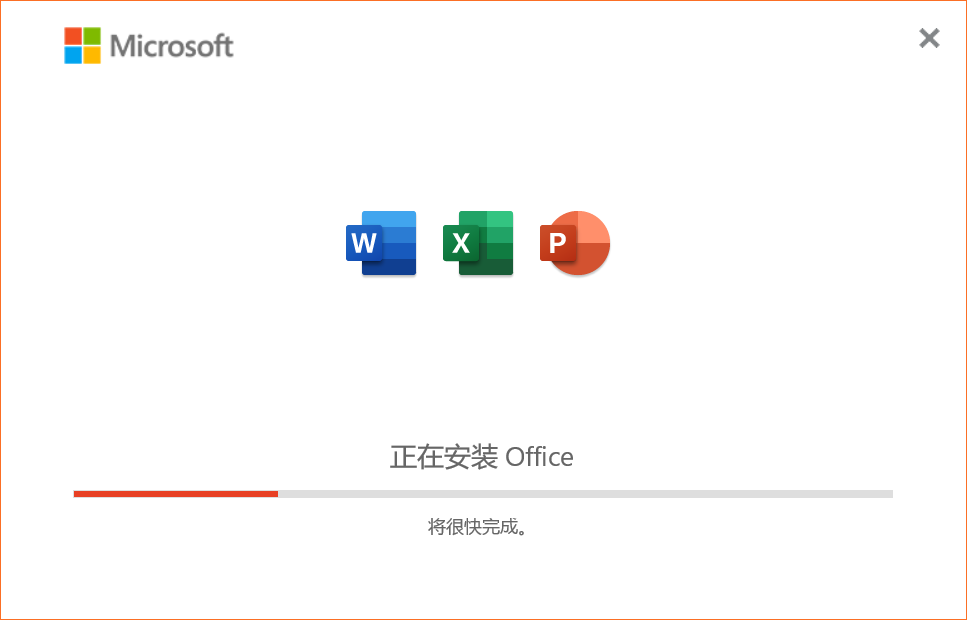 [Если вы пропустили Шаг 3, это 9Команда 0014 /configure загрузит и установит Office].
[Если вы пропустили Шаг 3, это 9Команда 0014 /configure загрузит и установит Office].
Вы закончили, и вам не пришлось даже просматривать XML-файл, не говоря уже о его ручном редактировании.
JB
Не забудьте подписаться на @JacqBens в Твиттере, чтобы получать еще больше полезной информации от Microsoft!
Скачать ms office 2018 бесплатно (Windows)
- Windows
- Выбор пользователя
- Мисс Офис 2018
Больше всего людей, которые ищут Ms office 2018, скачали:
Microsoft Office
Скачать
3.9 на 15233 голосов
Microsoft Office — самый популярный офисный пакет с текстовым процессором (MS Word) …
Microsoft Office Professional
Скачать
4 из 679 голосов
Самое необходимое, чтобы все успеть. Office профессиональный 2021 предназначен для растущих малых предприятий, которым нужны классические приложения Office, а также Outlook, Publisher и Access.
Программы для запроса ″ms office 2018″
Ashampoo Office 2018
Скачать
3.4 на 81 голосов
Новый пакет Ashampoo Office 2018 включает программы для обработки текстов, электронных таблиц и презентаций.
… концепция. Ashampoo Office 2018 имеет … совместимость с файлами MS Office 2016 …
Autodesk AutoCAD LT 2018 — English
9001 0 Скачать
3.5 на 19 голосов
После установки AutoCAD LT 2018 загрузите и установите языковой пакет AutoCAD LT 2018, чтобы запустить AutoCAD LT на нужном языке.
… AutoCAD LT 2018 установлен … AutoCAD LT 2018 языковой пакет …
QBO2QIF
Скачать
5 из 10 голосов
QBO2QIF позволяет конвертировать QBO-файлы QuickBooks в формат Quicken QIF.
… . Quicken 2014- 2018 , Банковская активность, MS Деньги…
Ashampoo Disk-Space-Explorer 2018
Скачать
4 по 49 голосам
Компактный, но мощный Disk-Space-Explorer 2018 предоставляет подробный обзор распределения файлов и использования дискового пространства.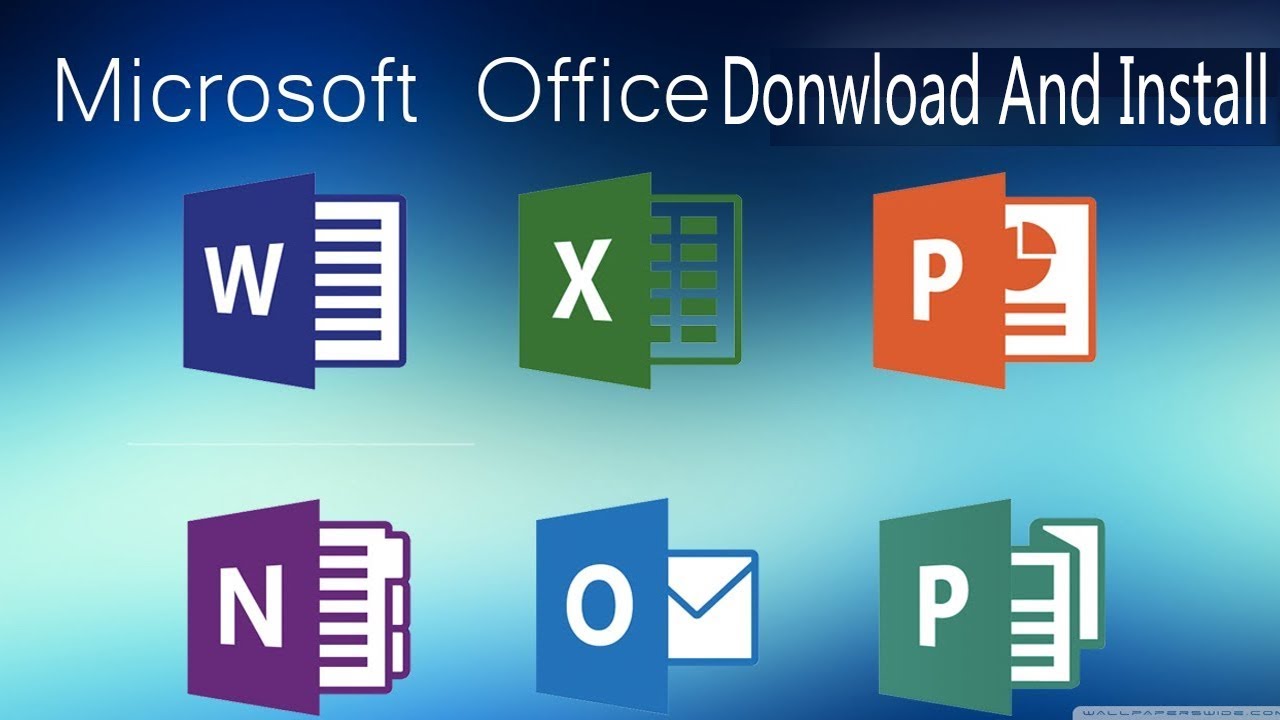
… -Space-Explorer 2018 предоставляет … Space-Explorer 2018 списки … Space-Explorer 2018 , пользователи …
SpeedUpPC-2018 9011 5
Скачать
Speedup PC 2018 — это универсальная утилита для решения проблем, связанных с ОС Windows.
Speedup PC 2018 — это …
Nero 2018 Content Pack 1
Загрузить
1 голос к 1
Nero 2018 Content Pack 1 предлагает множество дополнительных шаблонов и другого содержимого, предназначенного для использования при установке Nero.
Nero 2018 Content Pack … Nero 2018 и предыдущие … (Nero 2018 Content Pack … Nero 2018 продукты …
ACDSee Photo Студия Стандарт 2018
Скачать
Программа ACDSee Photo Studio Standard 2018, разработанная на протяжении десятилетий, отвечает требованиям современной обработки изображений.
… Studio Standard 2018 встает … Studio Standard 2018 продолжает . ..
..
Autodesk Inventor View 2018
Скачать
1 голос против 1
Inventor View 2018 позволяет обмениваться данными собственного программного обеспечения Autodesk Inventor с пользователями, не являющимися пользователями Autodesk Inventor.
Inventor View 2018 позволяет вам … Autodesk Inventor 2018 программное обеспечение установлено …
Pro Evolution Soccer 2018
Скачать
3.9 на 116 голосов
Версия игры Pro Evolution Soccer 2018 года включает улучшенные модели игроков, анимацию, визуальные эффекты реального мира и реалистичную скорость игры.
2018 версия …
Autodesk Inventor 2018 — English
Скачать
2.3 по 3 голосам
Autodesk Inventor 2018 — это пакет программного обеспечения для 3D-САПР профессионального качества.
Autodesk Inventor 2018 — это профессиональные … инструменты моделирования. 2018 поставляется с .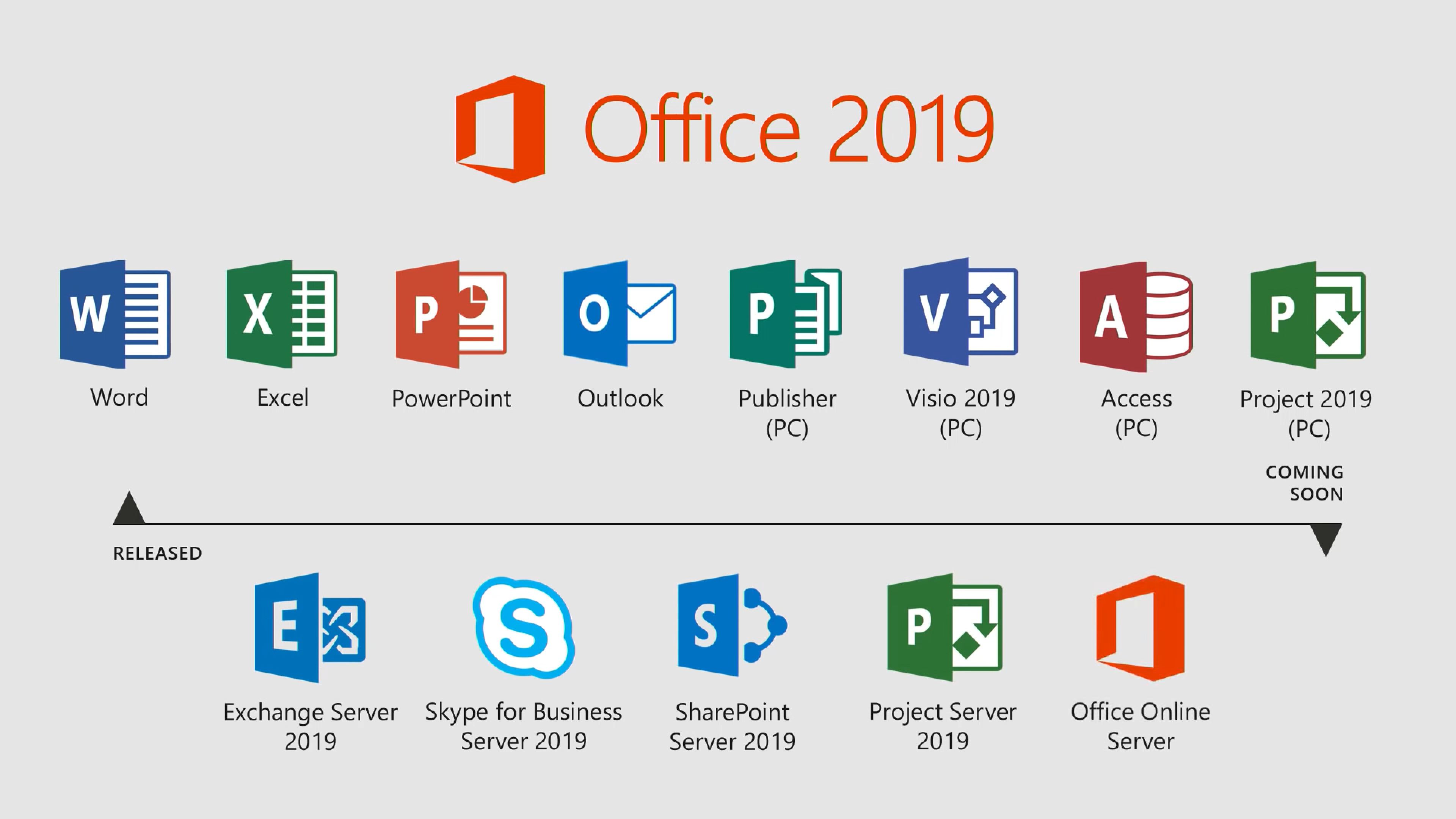 ..
..
Интересные учебные пособия
Как использовать и настраивать сочетания клавиш Microsoft Word 2016
… в пакете программ MS Office … сочетания клавиш
MS Word 2016 … ранее, MS Word 2016 …
Как конвертировать файлы календаря Excel в ICS с помощью конвертера календаря MS Excel и CSV в iCal
… Microsoft Office office … ;Microsoft Office Excel& … nbsp;Microsoft Office Эксель.
…
Как использовать сочетания клавиш Microsoft Excel 2016
… с Microsoft Office 2007 и …
Как отключить или удалить MS Edge из Windows 10
… необратимо. Получение MS Edge назад… перезапущен, MS Edge должен… exe.
Заключение
MS Edge может …
Как конвертировать PDF в TIFF с помощью Office Convert Pdf to Jpg Jpeg Tiff Free
… изображения с Office Convert Pdf … из Office Convert Pdf .

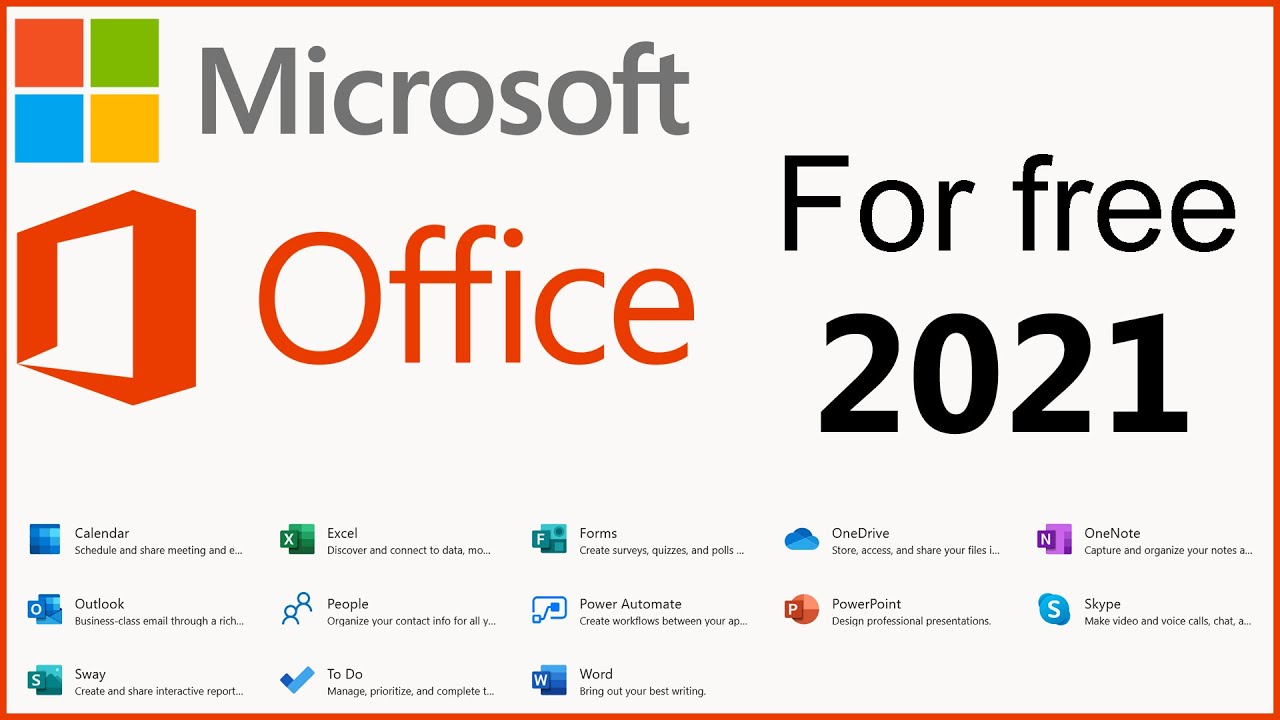 PROPLUS
PROPLUS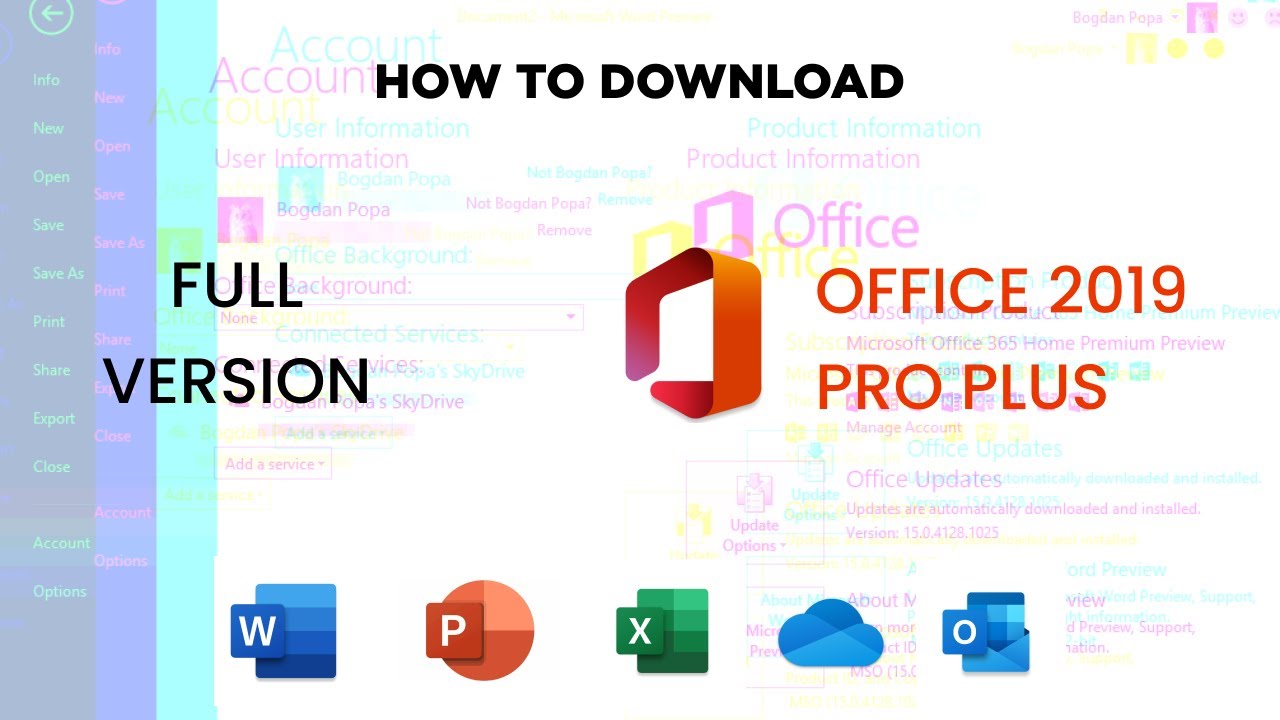 exe /config %ConfigFile%
exe /config %ConfigFile%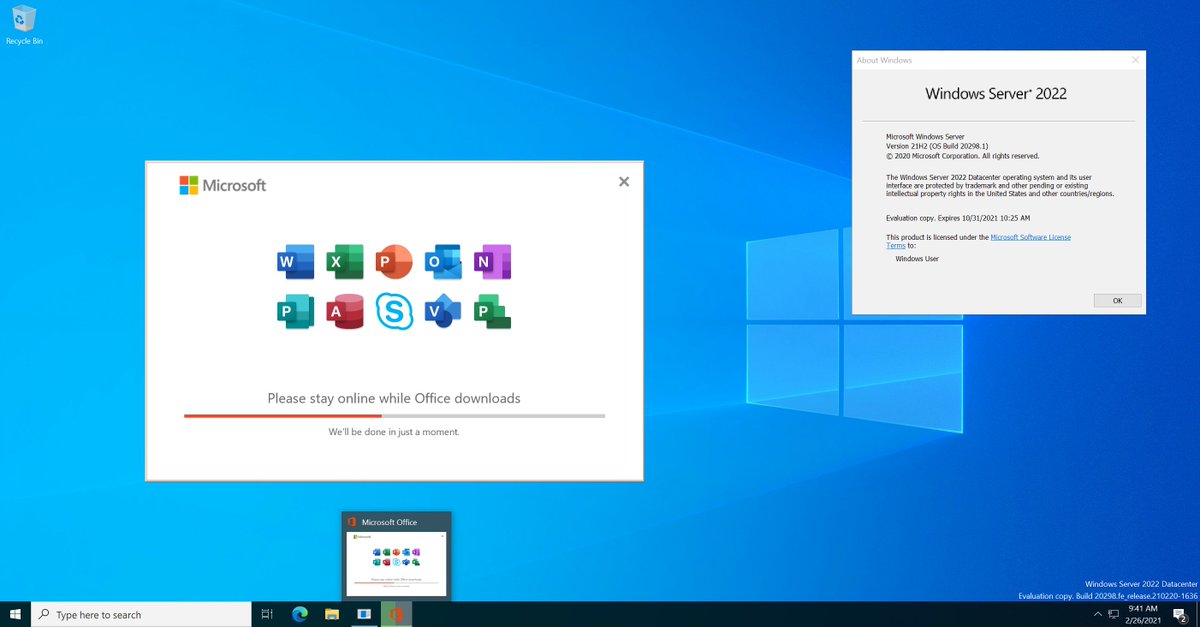 exe /download MyOfficeSetup. XML
exe /download MyOfficeSetup. XML 